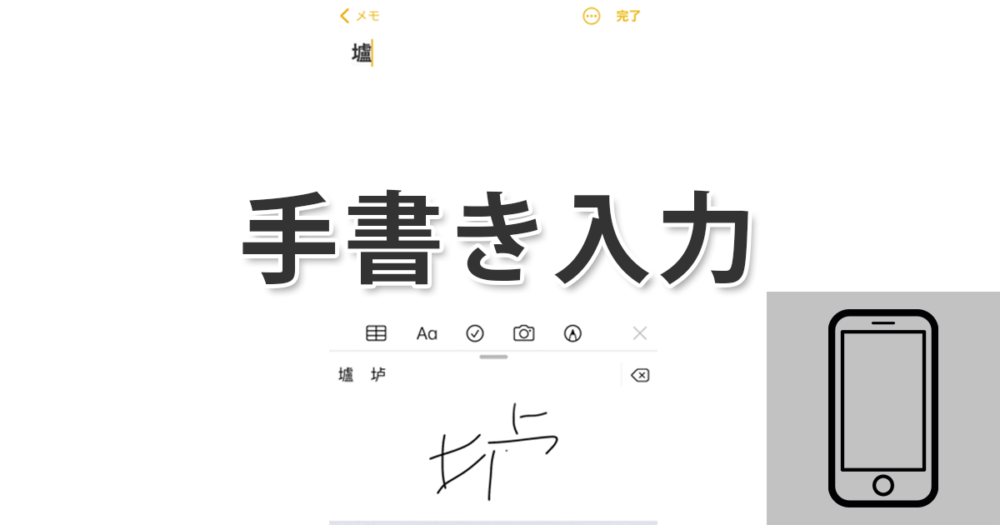
本を読んでいて読めない漢字が出てきた時や、読み方はわかっているのに変換候補に出てこない時に、手書き入力ができるととても便利です。今回はiPhoneに手書き入力を無料で追加する方法について解説します。
手書き入力なら読めない漢字の検索も便利
iPhoneに手書き入力を追加する手順
手書き入力の追加手順
- iPhoneの『設定』(歯車アイコン)を開く
- 『一般』→『キーボード』→『キーボード』
- 『新しいキーボードを追加』→『繁体中国語』→『手書き』を選択して完了をタップ。
『設定』を開き、『一般』の中の『キーボード』→『キーボード』をタップ。
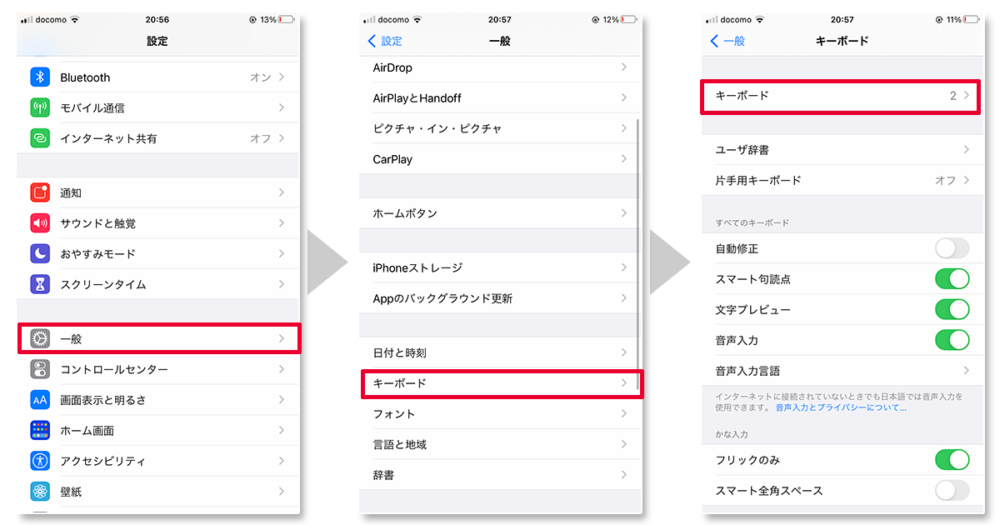
『新しいキーボードを追加』をタップし、下までスクロールして『繁体中国語』をタップ、『手書き』を選択して完了をタップします。
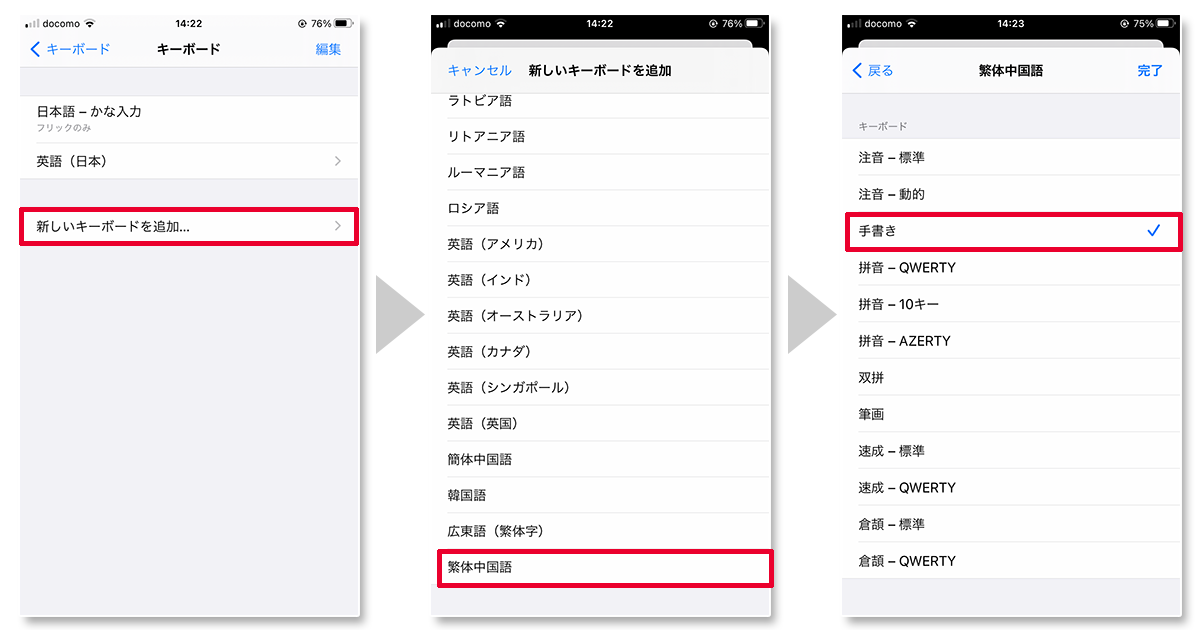
キーボードを手書き入力に切り替える
手書き入力は地球儀アイコンを長押しすることで切り替えることができます。
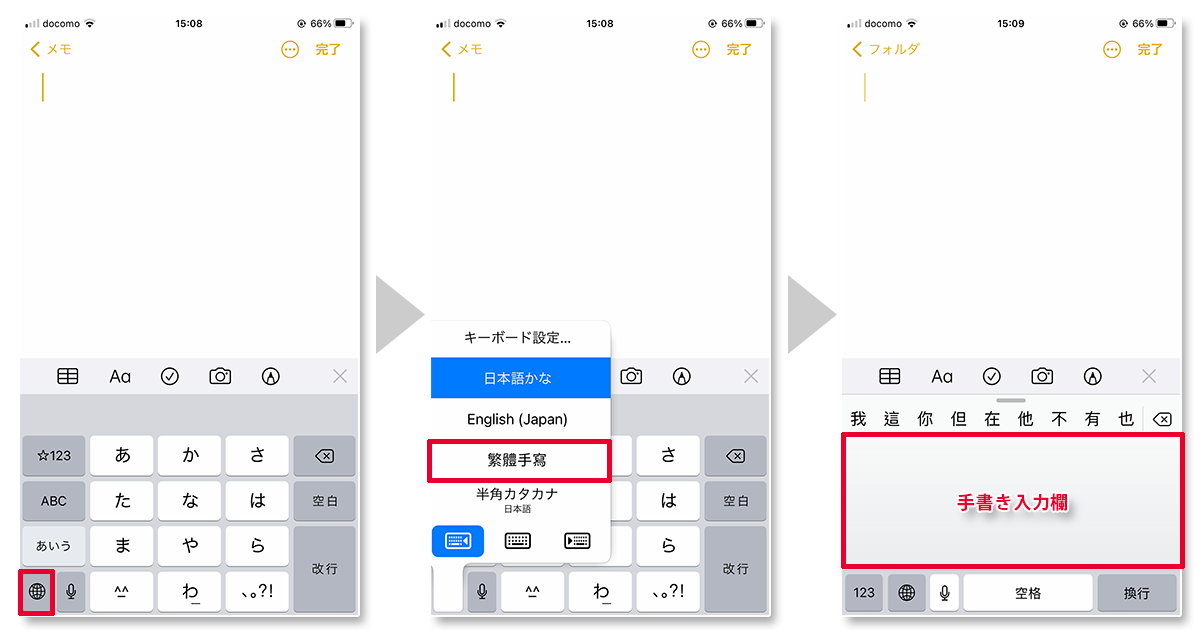
ここでキーボードに半角カタカナも表示されていますが、これは半角カナ入力を追加しているからです。別の記事で解説していますので興味のある方はそちらの記事もぜひお読みください。

iPhoneで半角カナを入力、変換する方法
iPhoneで半角カナを扱いたい時の変換の方法と最初から半角カナで入力する方法について解説します。
キーボードの切り替えまでできたところで、試しに『壚』という文字を見つけたけど、読み方がわからない状況を想定し、メモを起動して手書き入力してみました。画面下部に手書きをすると候補がどんどん変わっていくのが確認できると思います。
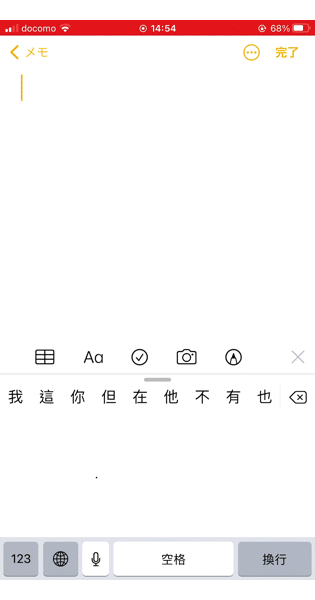
まとめ
iPhoneの手書き入力について解説しました。手書き入力ができることで読み方がわからなかったり、変換候補に出てこなくても、文字を直接読み出せるのでとても便利ですね。個人的には読めなかった漢字や知らなかった言葉の意味を調べてストックする際に重宝しています。
他にもiPhoneに関する記事を書いていますのでよければ御覧ください。
この記事は役に立ちましたか?
はいいいえ

 iPhoneでYouTube視聴時のみ画面の向きのロックを解除する方法
iPhoneでYouTube視聴時のみ画面の向きのロックを解除する方法 GoogleカレンダーをMacのカレンダーに表示させる方法
GoogleカレンダーをMacのカレンダーに表示させる方法 Googleカレンダーを共有する方法と手順
Googleカレンダーを共有する方法と手順 Googleカレンダーの基本と使い方
Googleカレンダーの基本と使い方 スプレッドシートの重複セルを削除する方法
スプレッドシートの重複セルを削除する方法 スプレッドシートでレーダーチャートを作成する方法と手順
スプレッドシートでレーダーチャートを作成する方法と手順 スプレッドシートで2軸の複合グラフを作成する方法と手順
スプレッドシートで2軸の複合グラフを作成する方法と手順 Gmailにラベルを追加設定してメール管理を効率化する方法
Gmailにラベルを追加設定してメール管理を効率化する方法 Gmailの通知設定で特定の重要なメールのみ通知を受け取る方法
Gmailの通知設定で特定の重要なメールのみ通知を受け取る方法